Mis à jour en mai 2024: Arrêtez de recevoir des messages d'erreur et ralentissez votre système avec notre outil d'optimisation. Obtenez-le maintenant à ce lien
- Téléchargez et installez l'outil de réparation ici.
- Laissez-le analyser votre ordinateur.
- L'outil va alors répare ton ordinateur.
Si vous avez déjà établi de nombreuses connexions VPN en enregistrant le nom d'utilisateur, le mot de passe et l'adresse VPN dans Windows, vous devez rechercher un moyen automatique d'exporter les paramètres VPN, puis de les importer sur un autre ordinateur afin que vous n'ayez pas à recréer le connexions manuellement. Voici comment sauvegarder et restaurer les paramètres de connexion dans Windows.

Comment exporter les paramètres VPN dans Windows 10
Si vous souhaitez sécuriser les connexions VPN ou les transférer vers un autre ordinateur, continuez à lire ce didacticiel. Dans toutes les versions de Windows, il n'y a pas de moyen évident d'exporter les paramètres VPN (nom du serveur VPN, adresse IP, nom d'utilisateur, mot de passe, etc.) pour les importer sur un autre ordinateur, mais vous pouvez facilement le faire en suivant les instructions ci-dessous.
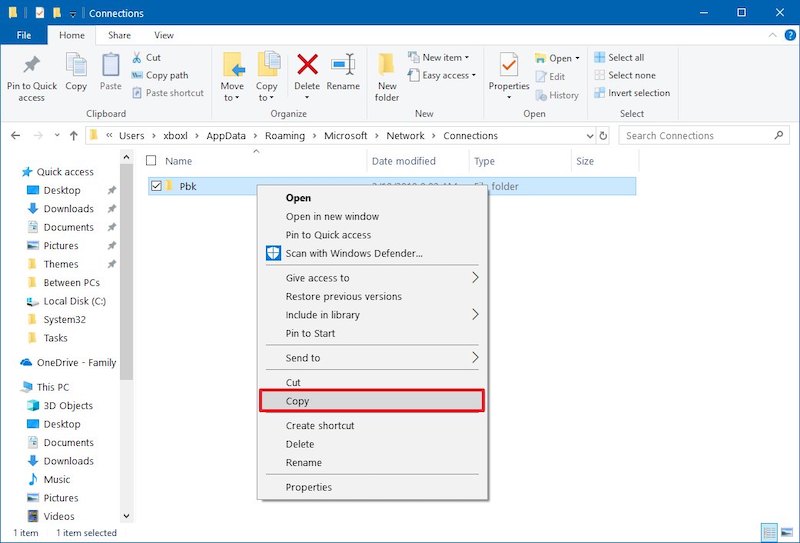
- Appuyez sur les touches Windows image_thumb8_thumb + R pour ouvrir le panneau de commande Exécuter.
- Tapez la commande suivante (copier / coller) et appuyez sur Entrée:
- % AppData% \ Microsoft \ Network \ Connections
- Pour sauvegarder les paramètres VPN, copiez le dossier Pbk dans votre emplacement de sauvegarde. (par exemple sur votre clé USB).
Mise à jour de mai 2024:
Vous pouvez désormais éviter les problèmes de PC en utilisant cet outil, comme vous protéger contre la perte de fichiers et les logiciels malveillants. De plus, c'est un excellent moyen d'optimiser votre ordinateur pour des performances maximales. Le programme corrige facilement les erreurs courantes qui peuvent survenir sur les systèmes Windows - pas besoin d'heures de dépannage lorsque vous avez la solution parfaite à portée de main :
- Étape 1: Télécharger PC Repair & Optimizer Tool (Windows 10, 8, 7, XP, Vista - Certifié Microsoft Gold).
- Étape 2: Cliquez sur “Start scan”Pour rechercher les problèmes de registre Windows pouvant être à l'origine de problèmes avec l'ordinateur.
- Étape 3: Cliquez sur “Tout réparer”Pour résoudre tous les problèmes.
Comment importer ou restaurer les paramètres VPN dans Windows 10
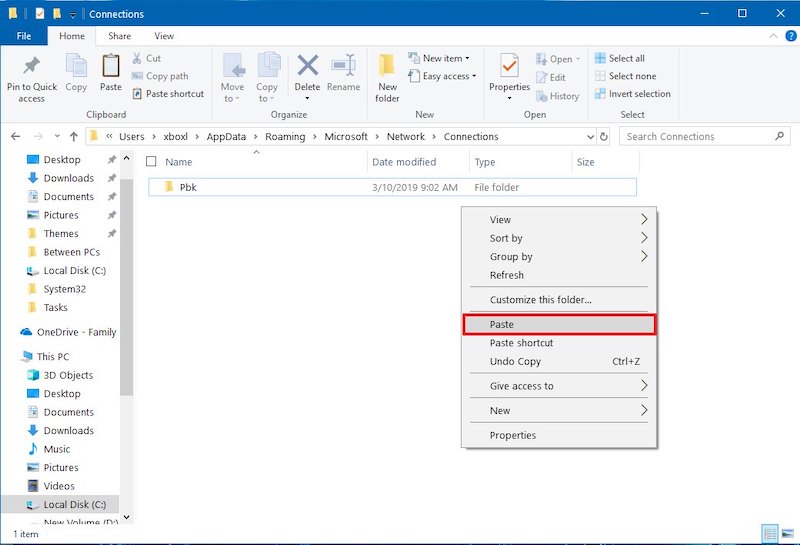
Pour importer les paramètres dans Windows 10, vous devez vous rendre au même emplacement et insérer le dossier Pbk. Étant donné que le dossier est assez petit, vous pouvez l'enregistrer sur OneDrive ou un autre service de stockage en nuage, ou le conserver sous forme de brouillon dans votre compte de messagerie.
Par exemple, vous pouvez importer les paramètres VPN de votre ordinateur personnel lorsque vous travaillez sous Windows 10. N'oubliez pas que tous les profils VPN existants seront écrasés par les nouveaux.
Si vous souhaitez conserver plusieurs profils VPN en mode veille, créez plusieurs dossiers sur votre PC où vous pouvez ajouter le dossier Pbk avec vos paramètres VPN préférés.
Chaque fois que vous avez besoin d'un nouveau profil avec Paramètres VPN, remplacez simplement le dossier Pbk existant par l'une des copies.
Conclusion
La mise en réseau sous Windows est devenue beaucoup plus facile au fil des ans et est probablement la plus simple à faire aujourd'hui. Ce n'est pas la seule chose qui est également devenue beaucoup plus facile, la configuration des connexions VPN a également été affinée sous Windows 10, et les connexions VPN peuvent désormais être configurées en quelques étapes simples.
Cependant, si vous devez établir plusieurs connexions VPN différentes, il faudra beaucoup de temps pour les configurer toutes manuellement. Cependant, si vous avez déjà configuré vos connexions VPN sur un autre appareil Windows 10, vous pouvez simplement exporter toutes ces connexions vers un nouvel appareil pour ne pas avoir à recommencer tout le processus de configuration.
Conseil d'expert Cet outil de réparation analyse les référentiels et remplace les fichiers corrompus ou manquants si aucune de ces méthodes n'a fonctionné. Cela fonctionne bien dans la plupart des cas où le problème est dû à la corruption du système. Cet outil optimisera également votre système pour maximiser les performances. Il peut être téléchargé par En cliquant ici

CCNA, développeur Web, dépanneur PC
Je suis un passionné d'informatique et un professionnel de l'informatique. J'ai des années d'expérience derrière moi dans la programmation informatique, le dépannage et la réparation de matériel. Je me spécialise dans le développement Web et la conception de bases de données. J'ai également une certification CCNA pour la conception et le dépannage de réseaux.

